当您双击电脑中的某个磁盘分区,却弹出“无法访问”的错误提示时,无疑会令人感到焦虑和困惑,这个问题可能由多种原因引起,从简单的连接故障到复杂的文件系统损坏,幸运的是,大多数情况下,我们都可以通过一系列系统性的排查和修复步骤来解决问题,本文将为您提供一份详尽的指南,帮助您诊断并恢复对磁盘的访问。

初步排查与基础解决方案
在采取任何复杂操作之前,首先应进行一些基础的检查,这些简单的步骤往往能解决大部分问题。
- 检查物理连接:如果您无法访问的是外部硬盘(如移动硬盘或U盘),请首先检查USB连接线是否牢固,尝试更换一个USB接口,或者将硬盘连接到另一台电脑上,以排除接口或线缆故障的可能。
- 重启电脑:这是解决各种临时性软件故障的“万能钥匙”,系统在运行过程中可能会出现一些小错误,重启可以清除内存中的临时数据,重置系统状态,有时能奇迹般地恢复磁盘访问。
- 设备管理器检查:右键点击“此电脑”,选择“管理”,在左侧窗格中找到“设备管理器”,展开“磁盘驱动器”列表,查看您的磁盘是否带有黄色的感叹号或红色的叉号,如果有,右键点击它,选择“卸载设备”,然后重新扫描硬件(点击操作栏中的“扫描检测硬件改动”),系统会自动重新安装驱动程序。
使用系统内置工具进行修复
如果初步排查无效,问题很可能出在文件系统层面,Windows系统提供了强大的内置工具来处理这类问题,下表列举了常见错误现象及对应的解决方法。
| 问题现象 | 可能原因 | 推荐工具/方法 |
|---|---|---|
| 提示“文件或目录损坏且无法读取”或“参数不正确” | 文件系统逻辑错误、坏道 | CHKDSK磁盘检查工具 |
| 磁盘在“此电脑”中不显示,但在“磁盘管理”中显示为“RAW” | 分区表信息丢失或损坏 | 数据恢复软件或(数据不重要时)格式化 |
| 双击磁盘提示“访问被拒绝,您没有权限访问此文件夹” | NTFS权限配置错误 | 修改文件夹安全属性 |
CHKDSK工具使用详解:
CHKDSK(Check Disk)是修复磁盘逻辑错误的首选工具。
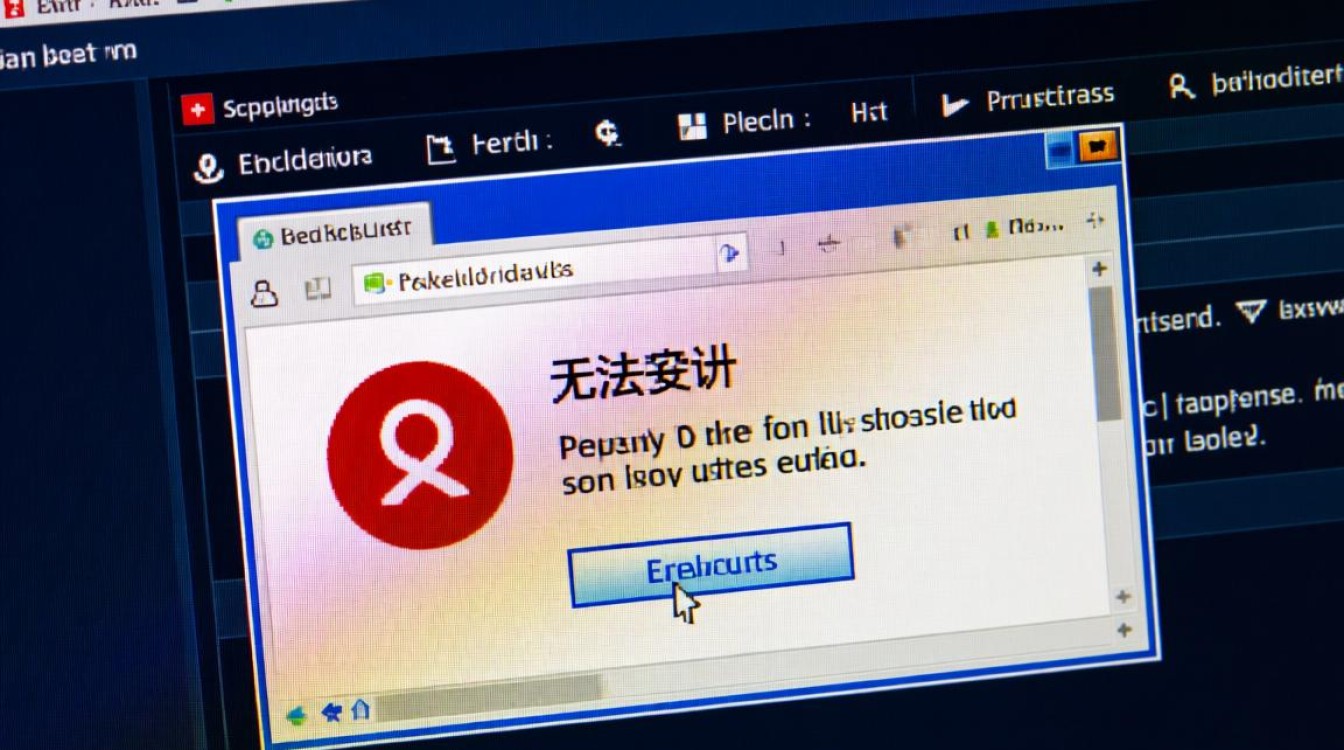
- 按下
Win + X键,选择“Windows PowerShell (管理员)”或“命令提示符 (管理员)”。 - 在打开的窗口中,输入命令
chkdsk G: /f /r并按回车。(请将G:替换为您无法访问的磁盘盘符)。-
/f参数会修复磁盘上发现的错误。 -
/r参数会查找坏扇区并恢复可读取的信息,这个过程耗时较长。
-
- 系统可能会提示您“该卷正在被另一进程使用”,输入
Y并回车,同意在下次重启时进行检查。
进阶操作与注意事项
当上述方法无法解决问题时,我们需要更深入地进行诊断。
- 磁盘管理工具检查:再次打开“计算机管理” -> “磁盘管理”,您可以查看磁盘的完整状态,如果磁盘显示为“脱机”,只需右键点击它,选择“联机”即可,如果显示为“未初始化”,这通常意味着分区表严重损坏,初始化磁盘会清空所有数据,请务必在数据不重要或已备份的情况下进行此操作。
- 病毒扫描:某些恶意软件或病毒会通过加密或修改文件系统来阻止用户访问磁盘,使用可靠的杀毒软件对全盘进行一次彻底的扫描,确保系统安全。
- 更新驱动程序:虽然不常见,但过时或损坏的芯片组驱动程序也可能导致磁盘识别问题,访问您电脑或主板制造商的官方网站,下载并安装最新的芯片组驱动程序。
数据恢复与专业求助
如果磁盘中有极其重要的数据,且您不确定如何操作,或者怀疑磁盘存在物理损坏(如发出异响、无法通电),那么数据安全应是首要考虑。
- 使用数据恢复软件:在尝试任何“写入”操作(如CHKDSK /r、格式化)之前,如果数据至关重要,应优先使用专业的数据恢复软件(如Recuva、EaseUS Data Recovery Wizard等)进行扫描和备份,这些软件可以绕过文件系统,直接从磁盘底层读取数据。
- 寻求专业数据恢复服务:对于物理损坏的硬盘,任何自行操作都可能加剧损伤,导致数据永久丢失,最明智的选择是立即停止使用该硬盘,并将其送往专业的数据恢复公司,他们拥有无尘工作间和专业设备,有能力从严重损坏的硬盘中挽救数据。
相关问答FAQs
Q1:运行CHKDSK修复工具会删除我的文件吗?
A1:通常情况下,CHKDSK的/f和/r参数旨在修复文件系统错误和恢复可读数据,而不会主动删除您的文件,如果某个文件本身已经损坏,并且其存储的部分扇区已被标记为坏道,CHKDSK在尝试修复时可能会将该损坏的文件数据移动或舍弃,为了绝对安全,建议在运行CHKDSK之前,如果条件允许,先备份重要数据,修复完成后,您可以在磁盘根目录下查找一个名为Found.000的文件夹,里面可能包含一些被修复时“抢救”出来的文件片段(后缀为.CHK)。
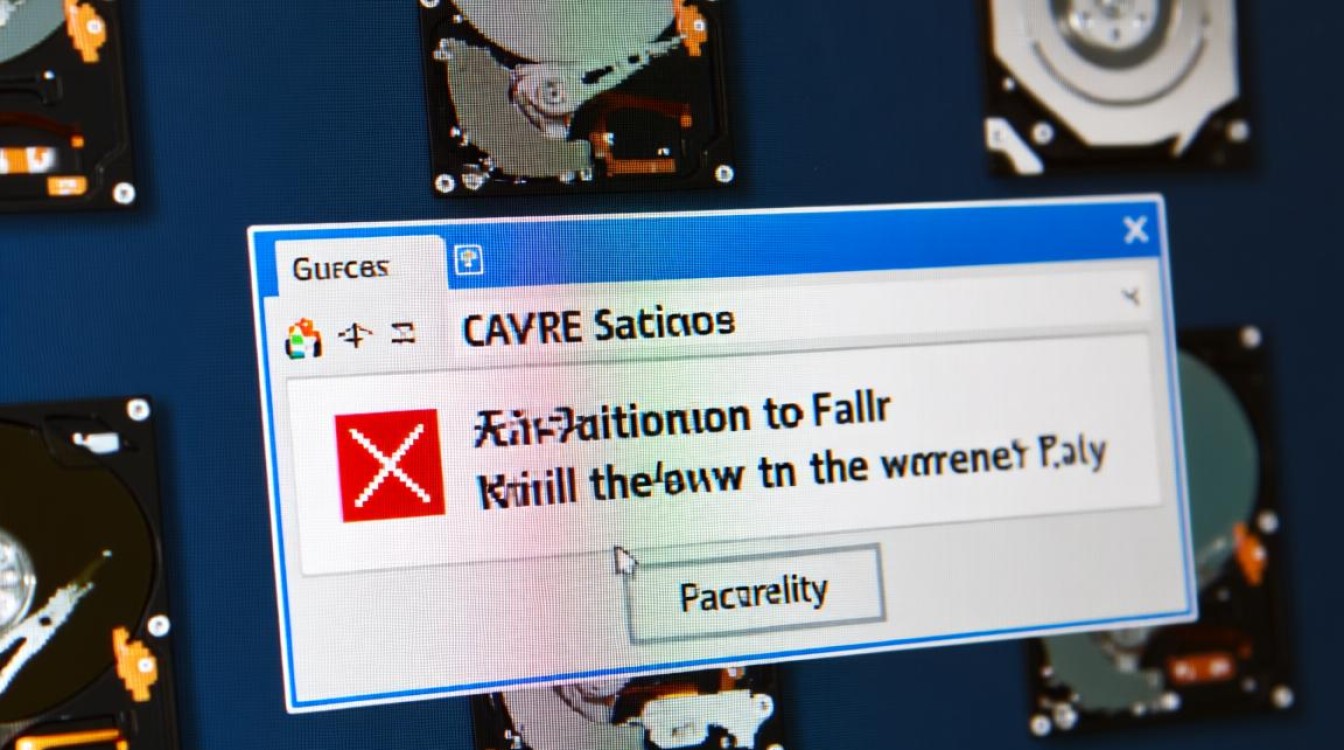
Q2:我的磁盘变成了RAW格式,这是什么意思?数据还能找回吗?
A2:RAW格式意味着该磁盘分区没有被格式化成任何Windows可识别的文件系统(如NTFS、FAT32),您可以将其理解为一本“没有目录的书”,书页(数据)可能还在,但操作系统不知道如何去翻阅和索引它们,这通常是由于病毒感染、不正常拔除硬盘、分区表意外损坏等原因造成的。数据有很大概率可以被找回,关键在于绝对不要对RAW磁盘进行格式化操作,格式化会写入新的空文件系统,覆盖掉原有的数据索引,大大增加恢复难度,您应该立即使用专业的数据恢复软件对RAW分区进行扫描,软件能够分析磁盘底层数据,从而将文件恢复出来。
【版权声明】:本站所有内容均来自网络,若无意侵犯到您的权利,请及时与我们联系将尽快删除相关内容!


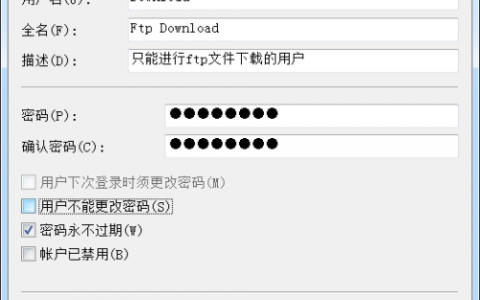

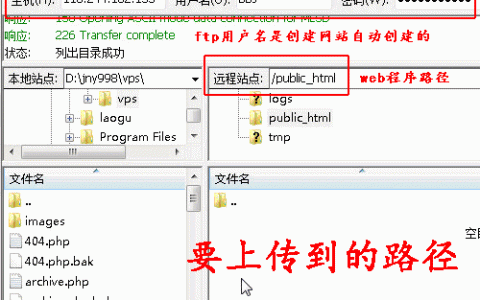

发表回复